iCloud har etablerat sig som en ledande molnlagringstjänst globalt sedan sin lansering. Dess popularitet beror i stor utsträckning på den problemfria tillgängligheten och de imponerande funktionerna. Användare kan smidigt lagra och hantera sina filer med försäkran om hög säkerhet och pålitlighet. Trots den snabba framgången är det viktigt att notera att inte alla användare upplever fullständig enkelhet. Många stöter på oväntade problem som orsakar oro och förvirring. En vanlig fråga är hur man får tillgång till sitt iCloud-konto och om det är möjligt att återskapa äldre e-postmeddelanden. I denna artikel ska vi utforska några av de vanligaste frågorna, med fokus på hur man loggar in på sitt iCloud-konto framgångsrikt.
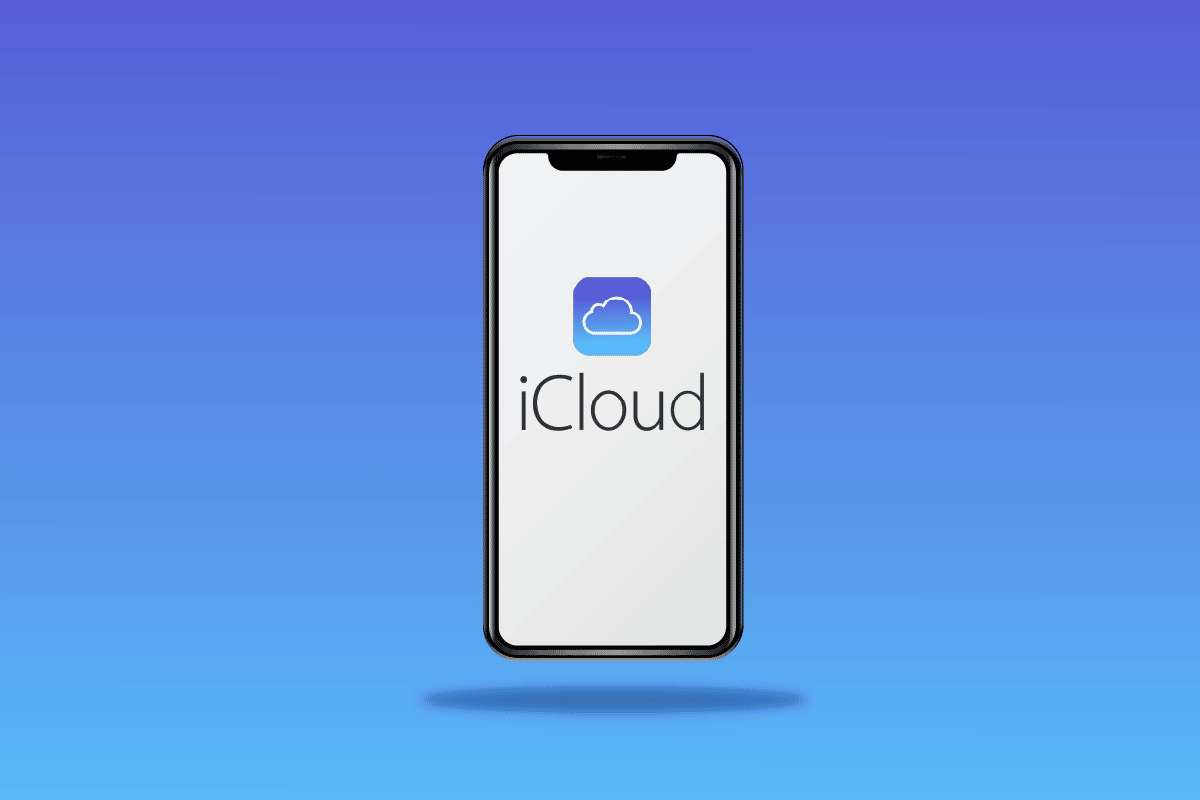
Hur du loggar in på ditt iCloud-konto
Den breda funktionaliteten hos iCloud, i kombination med elegansen hos Apples produkter, har gjort det till ett populärt val för molnlagring. Trots detta har många iCloud-användare fortfarande frågor som de söker svar på. Du kan få tillgång till ditt iCloud-konto genom att logga in via iCloud-inloggningssidan. Läs vidare för en detaljerad beskrivning av stegen, komplett med illustrationer för ökad tydlighet.
Hur skapar jag ett iCloud-konto?
För att skapa ett iCloud-konto behöver du först skapa ett unikt Apple-ID. Det ger dig fullständig tillgång till iCloud. Ditt iCloud-konto skapas automatiskt när du skapar ditt Apple-ID. Följ stegen nedan för att skapa ditt Apple-ID och därmed öppna ett iCloud-konto.
1. Besök iCloud inloggningssida i din webbläsare.
2. Klicka på ”Skapa Apple-ID” längst ner på sidan.
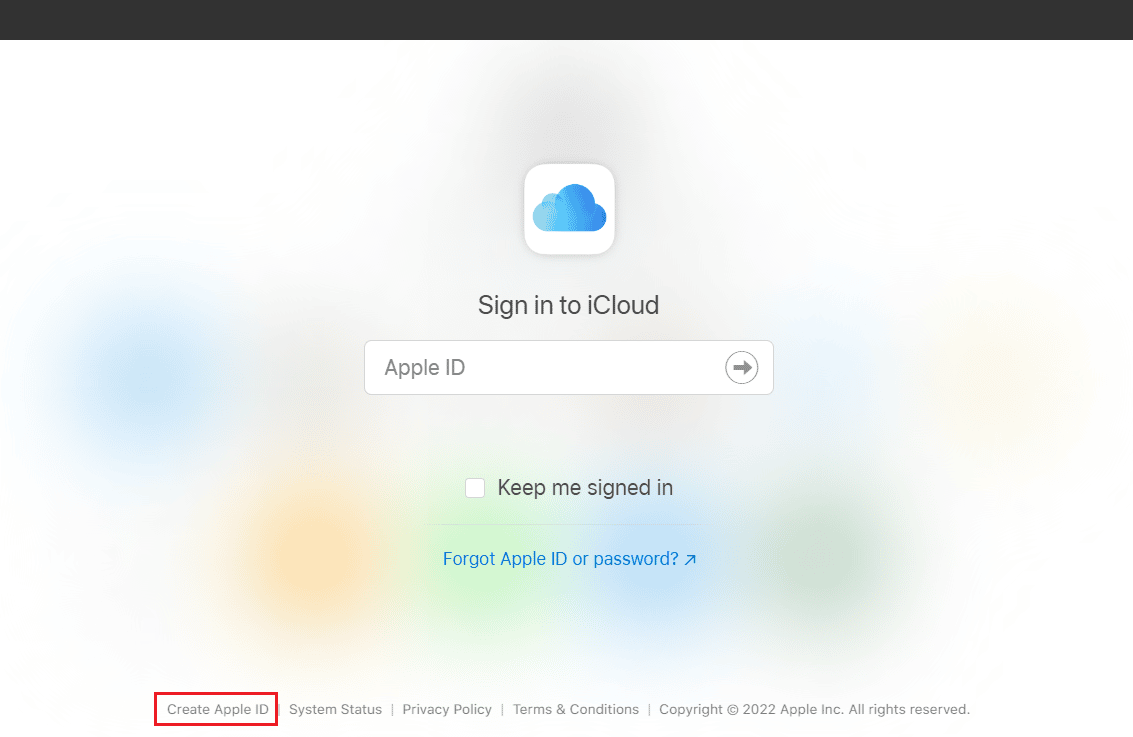
3. Fyll i ditt förnamn, efternamn, land/region och födelsedatum.
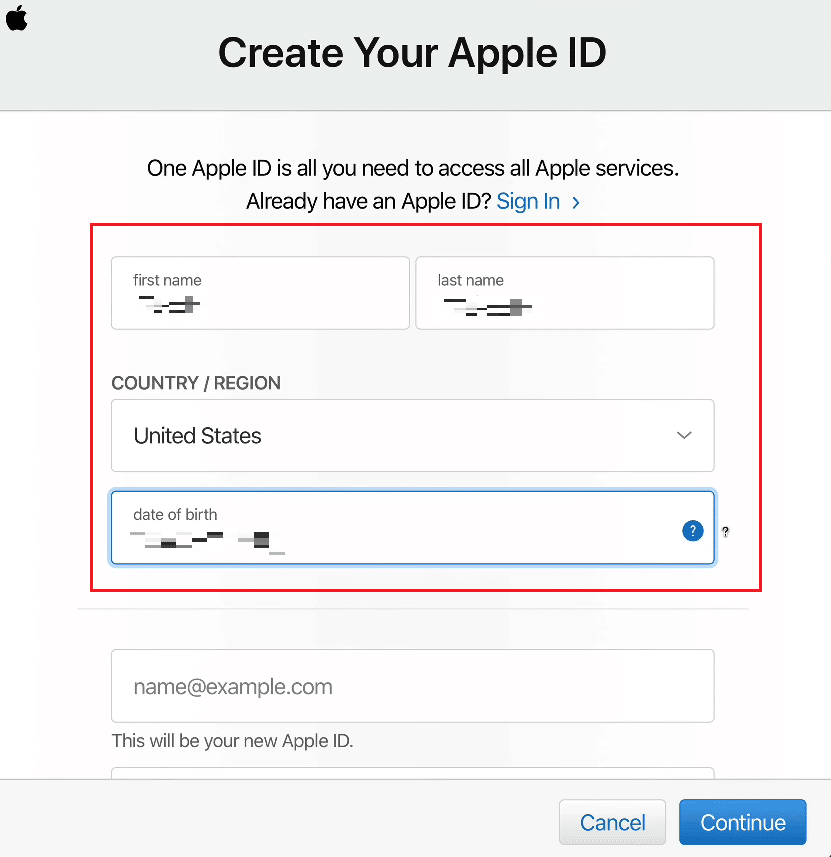
4. Scrolla nedåt och ange det Apple-ID du vill använda.
Obs: Du kan använda valfri e-postadress som ditt Apple-ID.
5. Ange och bekräfta det önskade lösenordet i de avsedda fälten.
6. Konfigurera säkerhetsfrågor och svar för ditt Apple-ID.
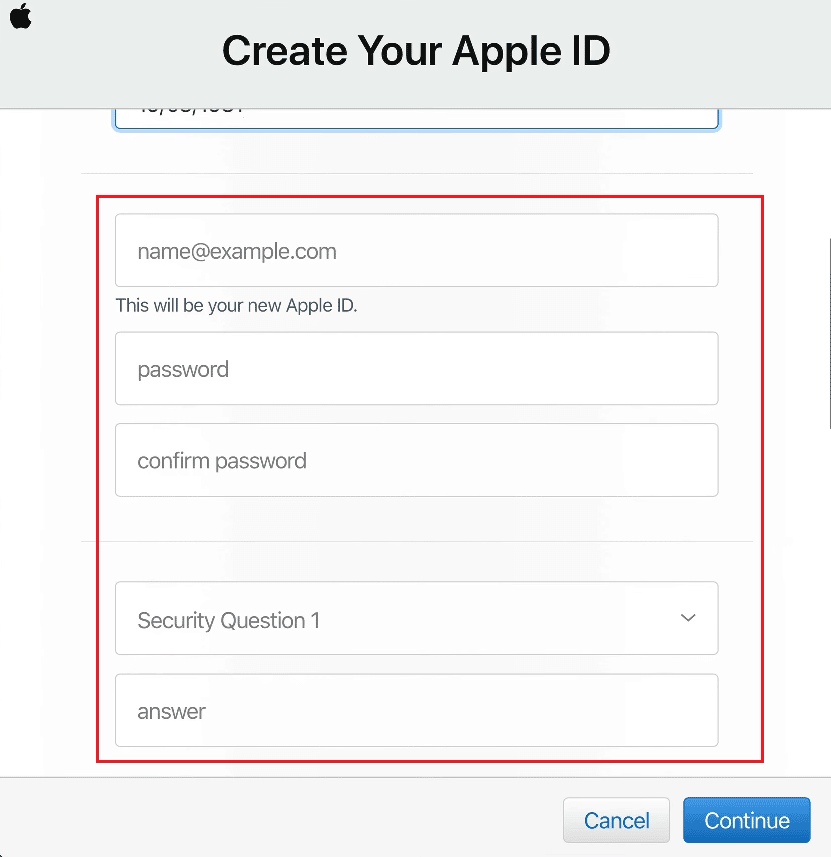
7. Om du vill kan du markera rutorna för att ta emot information om Apple-uppdateringar och rekommendationer.
8. Ange tecknen som visas på bilden och klicka på ”Fortsätt”.
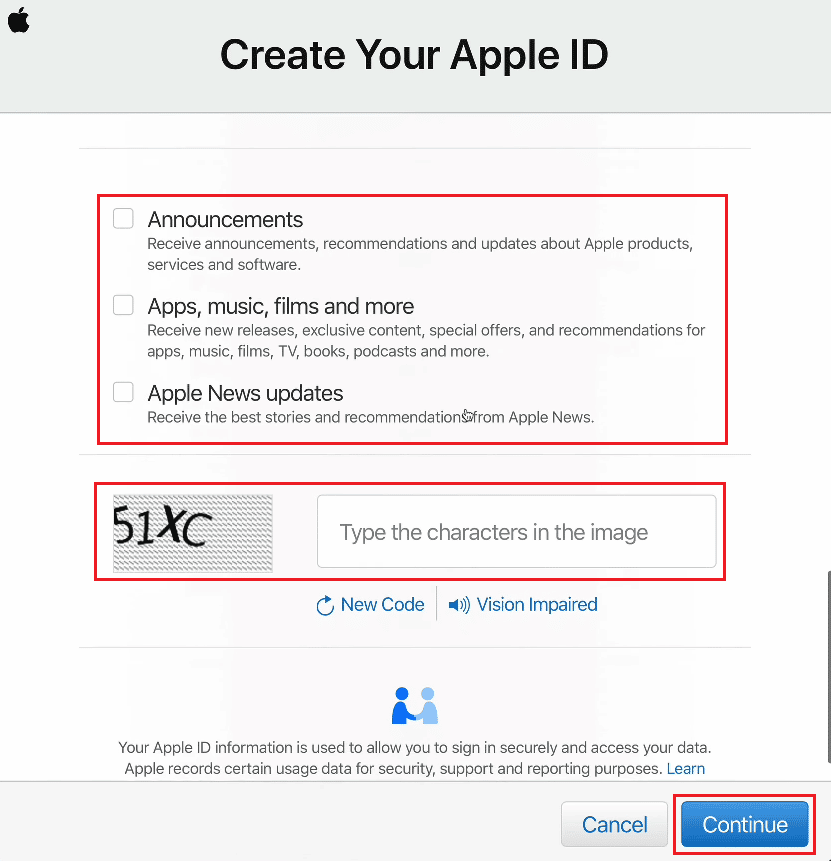
9. Ange den 6-siffriga verifieringskoden som skickats till e-postadressen du angav som ditt Apple-ID.
10. Klicka på ”Fortsätt”.
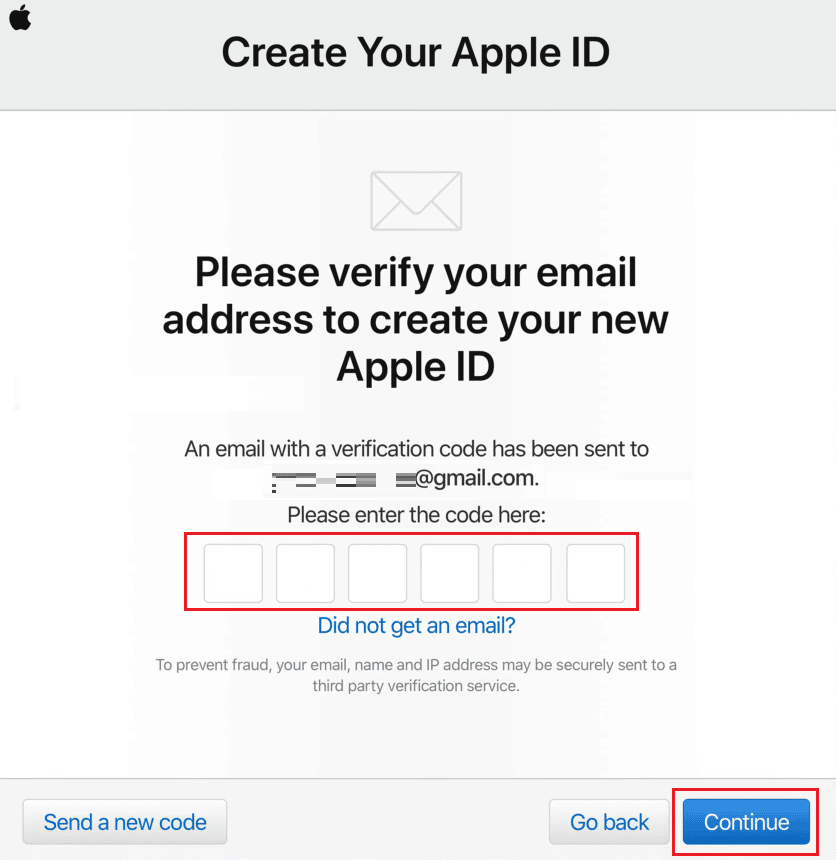
11. Godkänn användarvillkoren och popup-fönstret som visas.
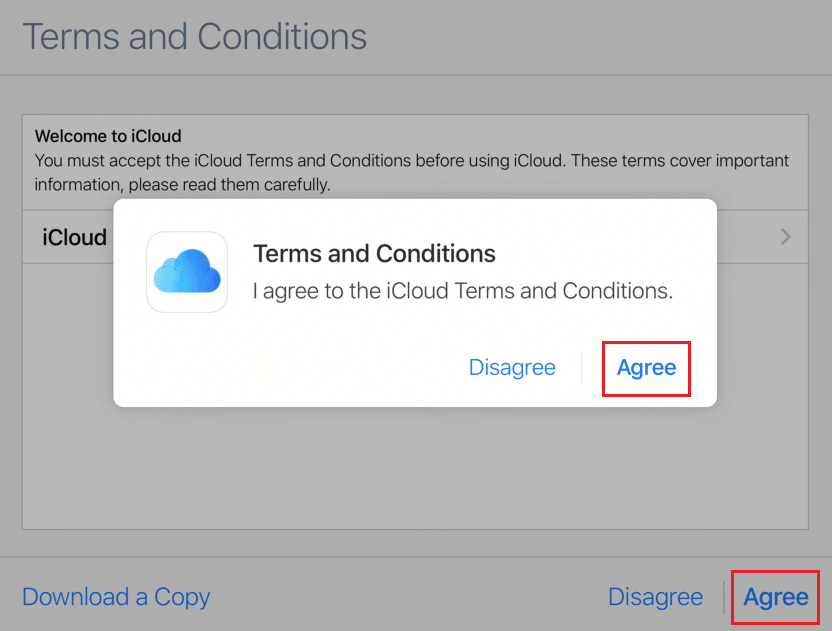
12. Klicka till sist på ”Börja använda iCloud” för att öppna ditt nya iCloud-konto.
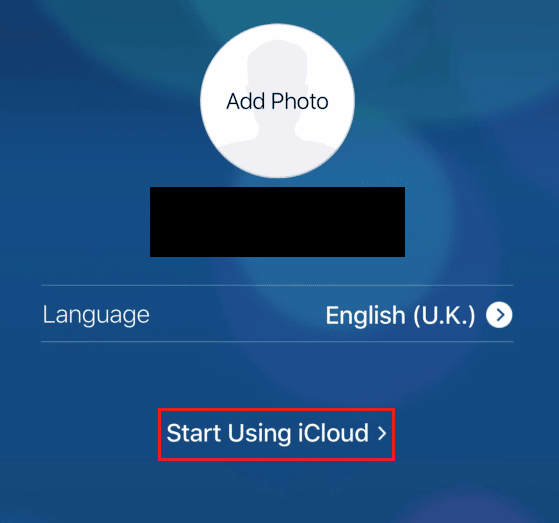
Är lösenordet till iCloud detsamma som Apple-ID:t?
Nej, lösenordet till iCloud och Apple-ID:t är inte samma sak. Men lösenordet till ditt iCloud är detsamma som lösenordet till ditt Apple-ID.
Hur får jag tillgång till mitt iCloud-konto?
Följande är de enkla steg du behöver utföra för att komma in på ditt iCloud-konto med ditt Apple-ID och lösenord.
1. Gå till iCloud inloggningssida i din webbläsare.
2. Ange ditt Apple-ID i det avsedda fältet och klicka på pilikonen ”Nästa”.
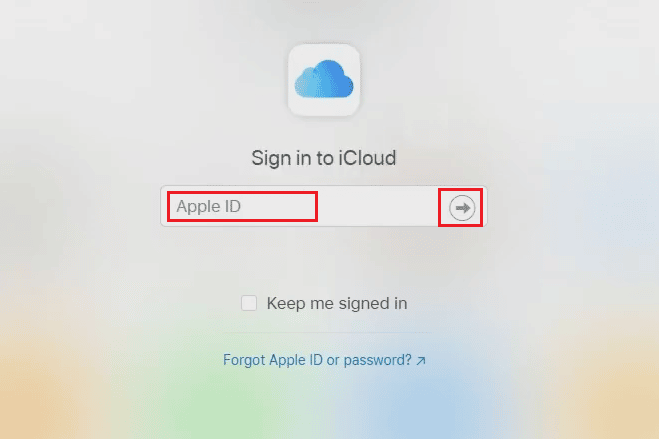
3. Ange sedan ditt Apple-ID (iCloud) lösenord och klicka på pilikonen ”Nästa”.

4. Ange koden för tvåfaktorsautentisering som skickats till din registrerade e-postadress eller ditt telefonnummer.
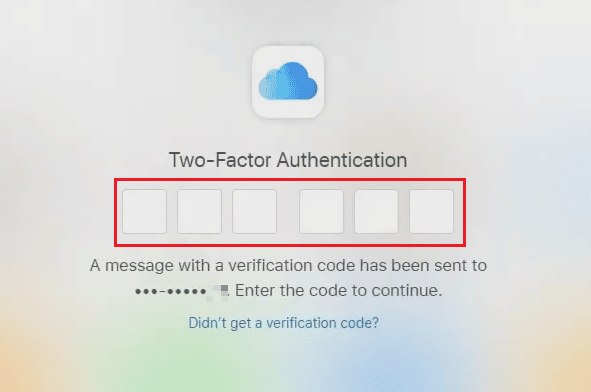
5. Klicka på ”Lita på” om frågan ”Lita på den här webbläsaren?” visas.
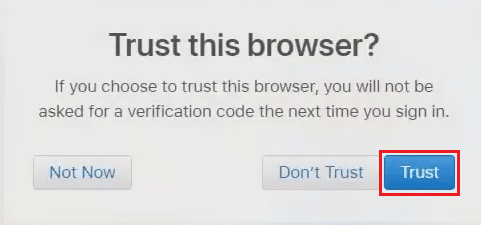
Hur loggar jag in på mitt Apple-ID utan verifieringskod?
Följ de kommande stegen för att logga in på ditt Apple-ID på din iOS-enhet utan en verifieringskod.
Obs: Denna metod fungerar endast för äldre Apple-ID:n. Det kanske inte fungerar för användare som nyligen skapat Apple-ID:n eller som redan har uppgraderat Apple-ID-säkerheten med tvåfaktorsautentisering.
1. Öppna appen Inställningar på din iPhone.
2. Tryck på ”Logga in på din iPhone” högst upp.
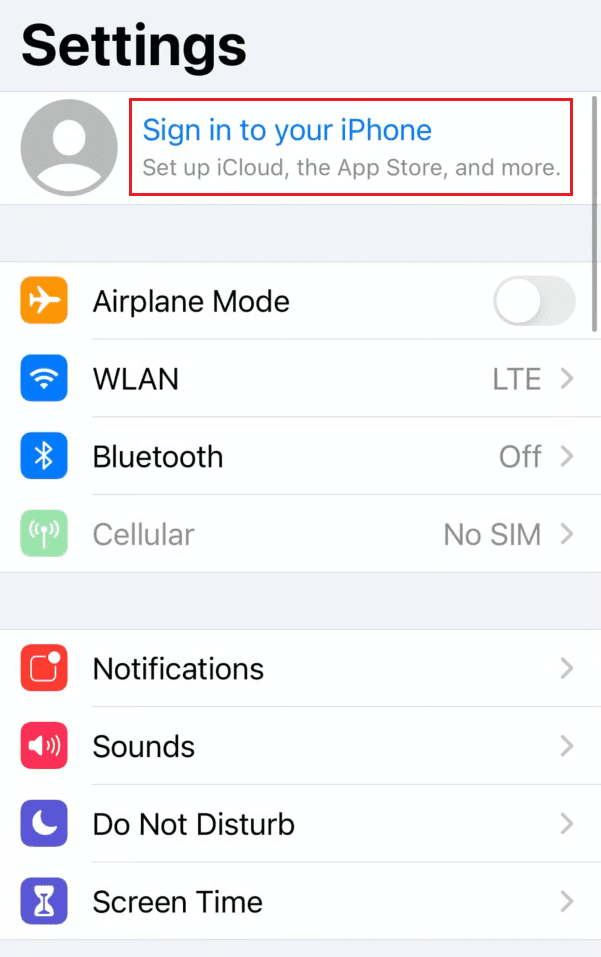
3. Ange ditt Apple-ID och lösenord i respektive fält och tryck på ”Nästa”.
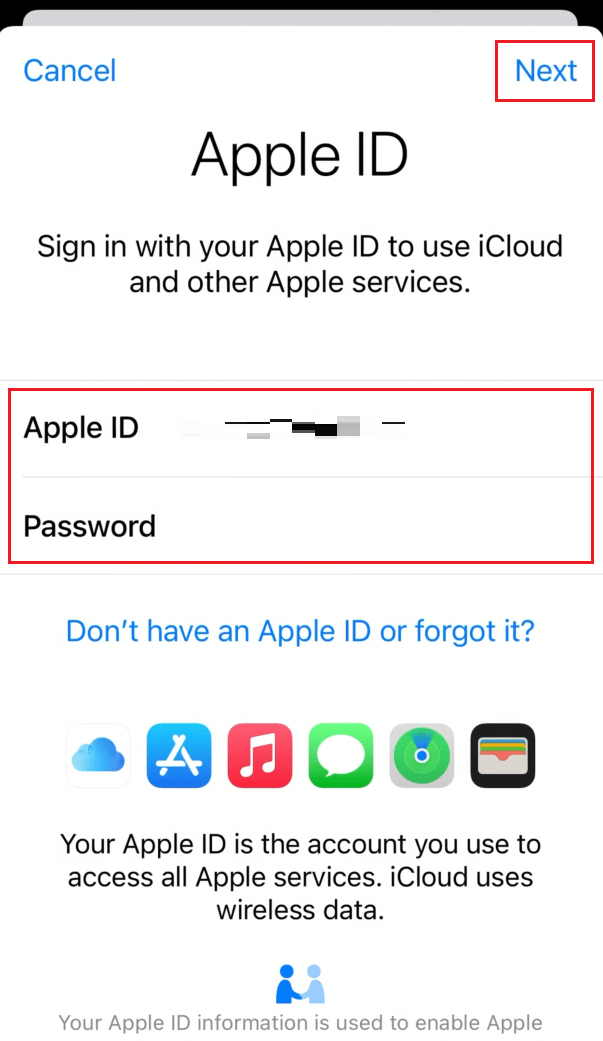
4. På skärmen Apple-ID-säkerhet trycker du på ”Andra alternativ”.
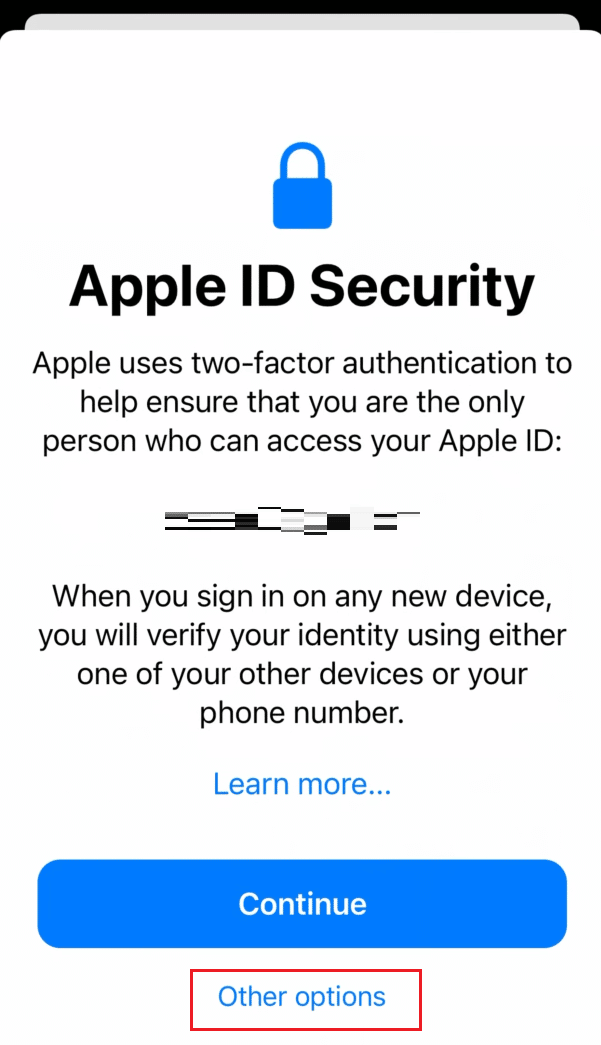
5. Tryck sedan på ”Uppgradera inte” i popup-fönstret för att avböja att få en verifieringskod.
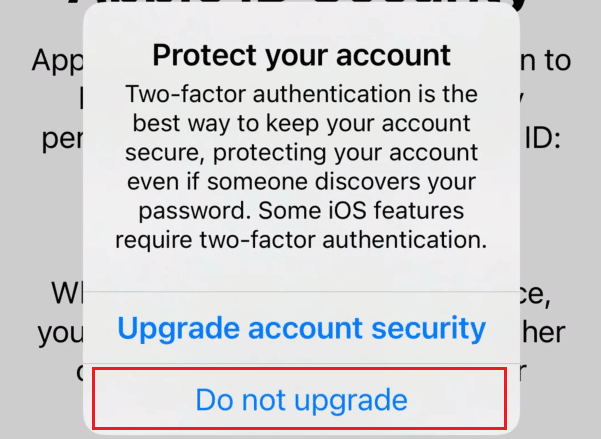
Du kommer då att kunna logga in på ditt Apple-ID på din iOS-enhet utan verifieringskod.
Hur får jag tillgång till iCloud utan lösenord?
Om du inte vet eller har glömt lösenordet till ditt Apple-ID måste du återställa det. Du kan komma åt iCloud utan ditt lösenord genom att återställa ditt Apple-ID lösenord med hjälp av stegen nedan.
1. Besök Återställningssidan för glömt Apple-ID i din webbläsare.
2. Ange ditt Apple-ID i det avsedda fältet och klicka på ”Fortsätt”.

3. Ange telefonnumret som är kopplat till ditt Apple-ID för att bekräfta det och klicka på ”Fortsätt”.
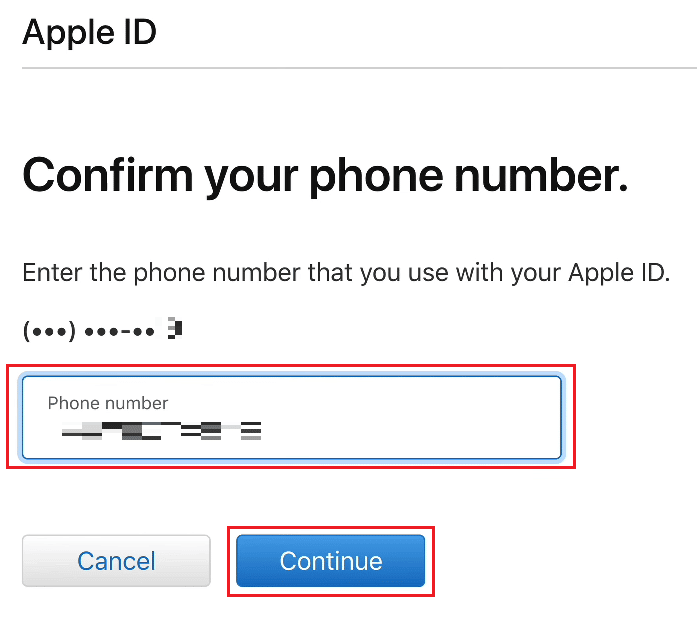
4. Ange verifieringskoden som skickats till telefonnumret som är registrerat för ditt Apple-ID och klicka på ”Fortsätt”.
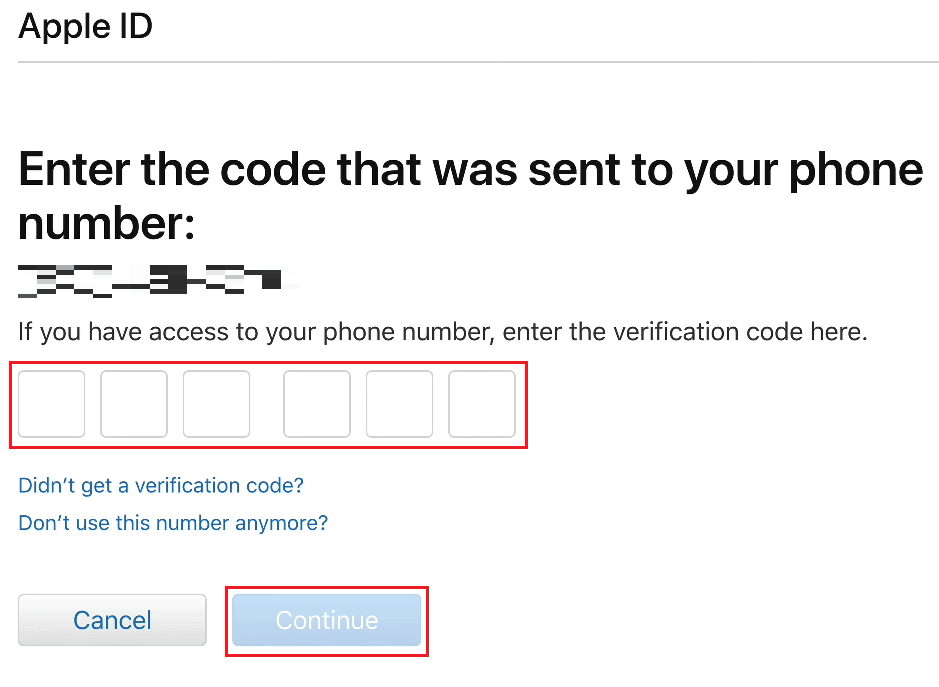
5. Ange verifieringskoden som skickats till din registrerade e-postadress och klicka på ”Fortsätt”.
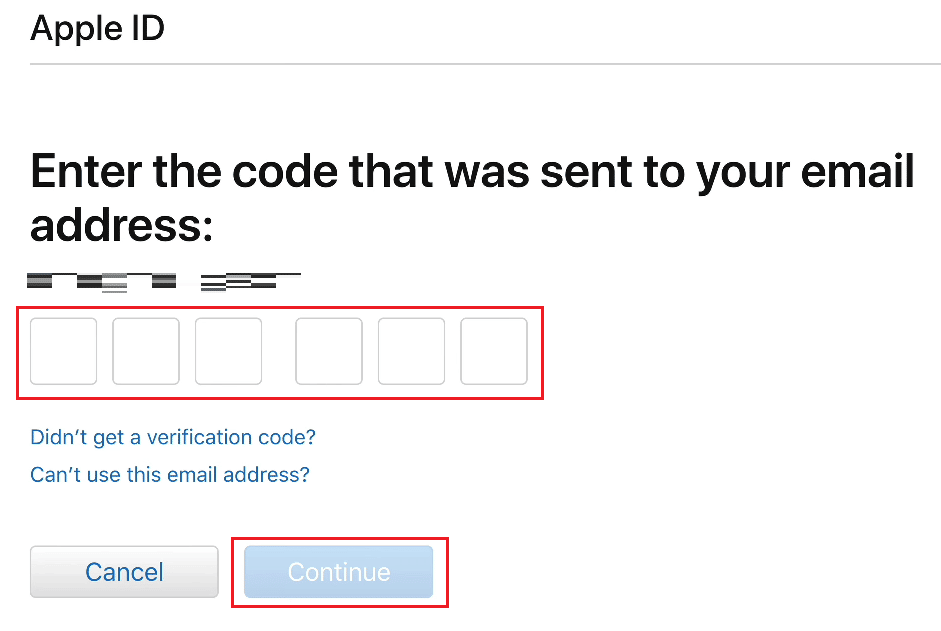
6. Ange ditt nya lösenord och bekräfta det i respektive fält.
7. Klicka på ”Fortsätt” när du har angett lösenorden i fälten.
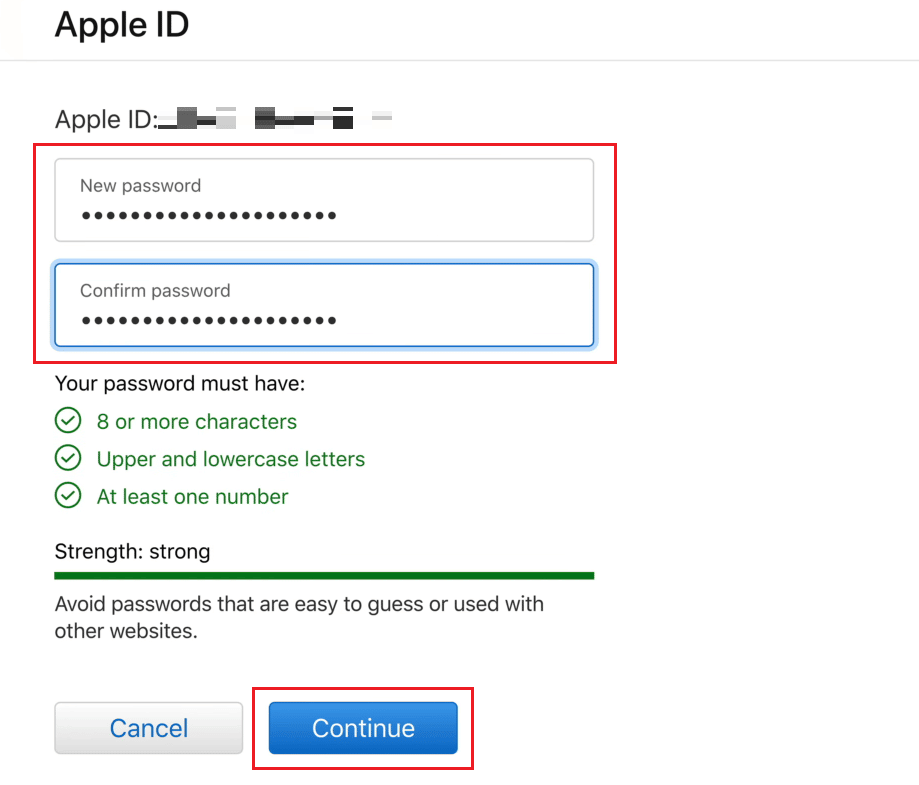
8. På nästa sida kommer du se meddelandet ”Ditt lösenord har återställts”.
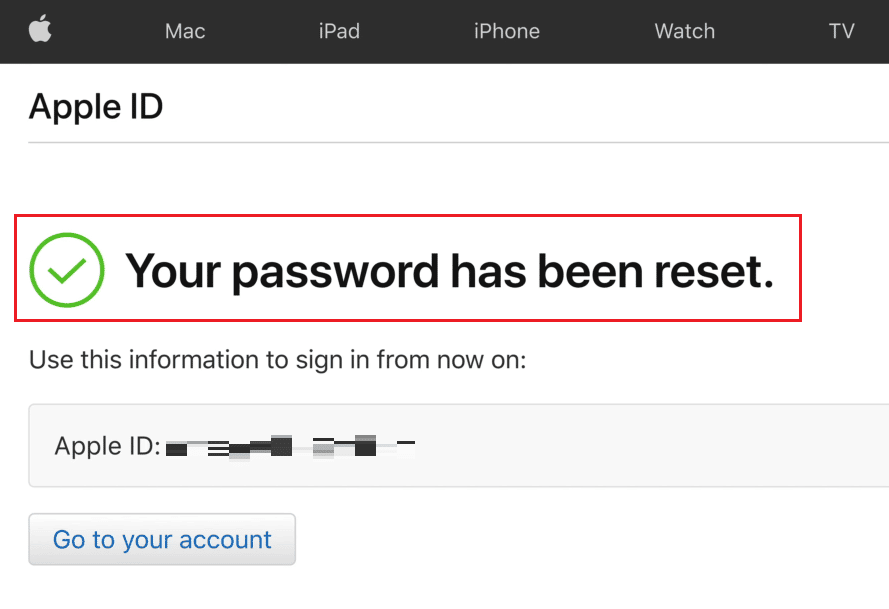
9. Gå till iCloud inloggningssida i din webbläsare och logga in på iCloud med ditt Apple-ID och det nyligen återställda lösenordet.

Hur tar jag reda på vad mitt iCloud-lösenord är?
Ditt iCloud-lösenord är detsamma som ditt Apple-ID lösenord.
Vad är det fyrsiffriga lösenordet för iCloud?
Ditt iCloud-lösenord är exakt det lösenord du använder med ditt Apple-ID.
Hur kan jag komma åt min iCloud-e-post utan telefon?
Du kan komma åt din iCloud-e-post från iCloud Mail-menyn. Följ stegen nedan för att göra det.
1. Gå till iCloud inloggningssida i din webbläsare.
2. Ange ditt Apple-ID och lösenord för att logga in på ditt iCloud-konto.
Obs: Om du har aktiverat tvåfaktorsautentisering på ditt Apple-ID, verifiera processen för att komma in på ditt konto.

3. Klicka på ”Mail”.
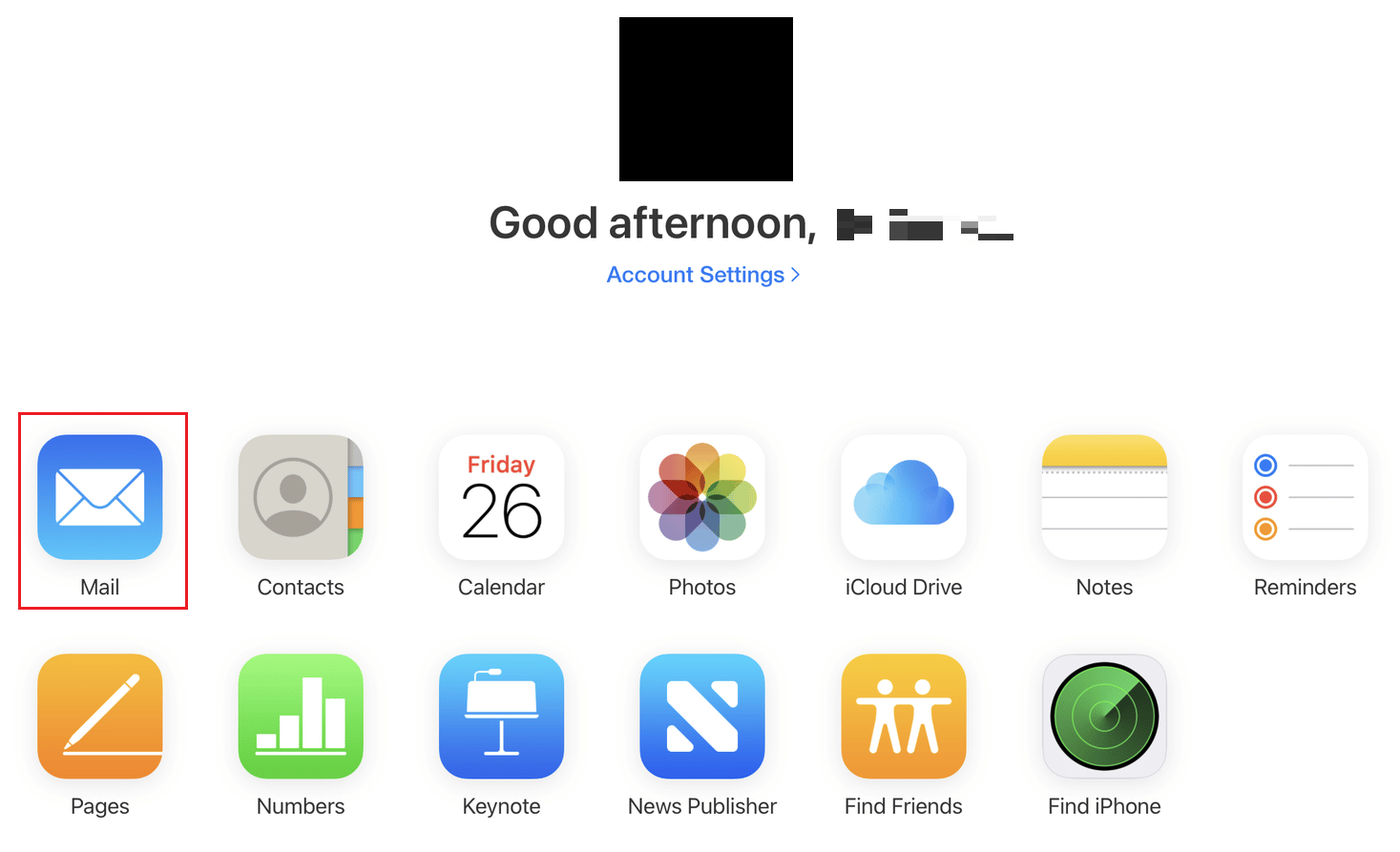
Du kommer att kunna komma åt din iCloud-e-post härifrån utan telefon.
Hur kan jag återskapa min gamla iCloud-e-post?
Följ stegen nedan för att återskapa dina gamla e-postmeddelanden från ditt iCloud-konto.
1. Besök iCloud inloggningssida i din webbläsare och logga in med ditt Apple-ID och lösenord.
2. Klicka på ”Mail” > ”Papperskorgen” från vänstermenyn.
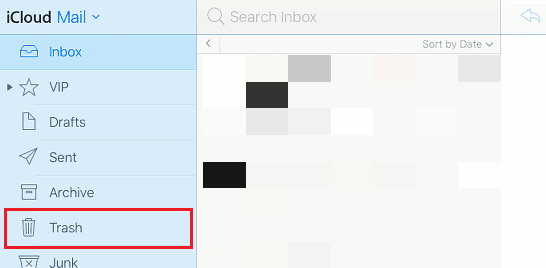
3. Klicka på det önskade e-postmeddelandet från listan.
4. Klicka sedan på ”Flytta till”-ikonen > ”Inkorg” för att flytta detta gamla och kasserade e-postmeddelande till huvudinkorgen i ditt iCloud-e-postkonto.

Hur kan jag återställa mitt iCloud-konto utan e-post?
Du kan inte återställa ditt iCloud-konto utan din e-post. Du måste ha tillgång till din registrerade iCloud-e-postadress (Apple-ID) för att återställa ditt iCloud-konto.
Hur låser jag upp en iPhone utan Apple-ID och lösenord?
Om du inte känner till eller har glömt Apple-ID och lösenord för din iPhone och inte kan låsa upp aktiveringslåset, måste du återställa din iPhone från iTunes på din dator. Följ stegen nedan för att göra det på din enhet.
Obs: Denna metod raderar all data på din iPhone.
1. Öppna först iTunes-appen på din dator.
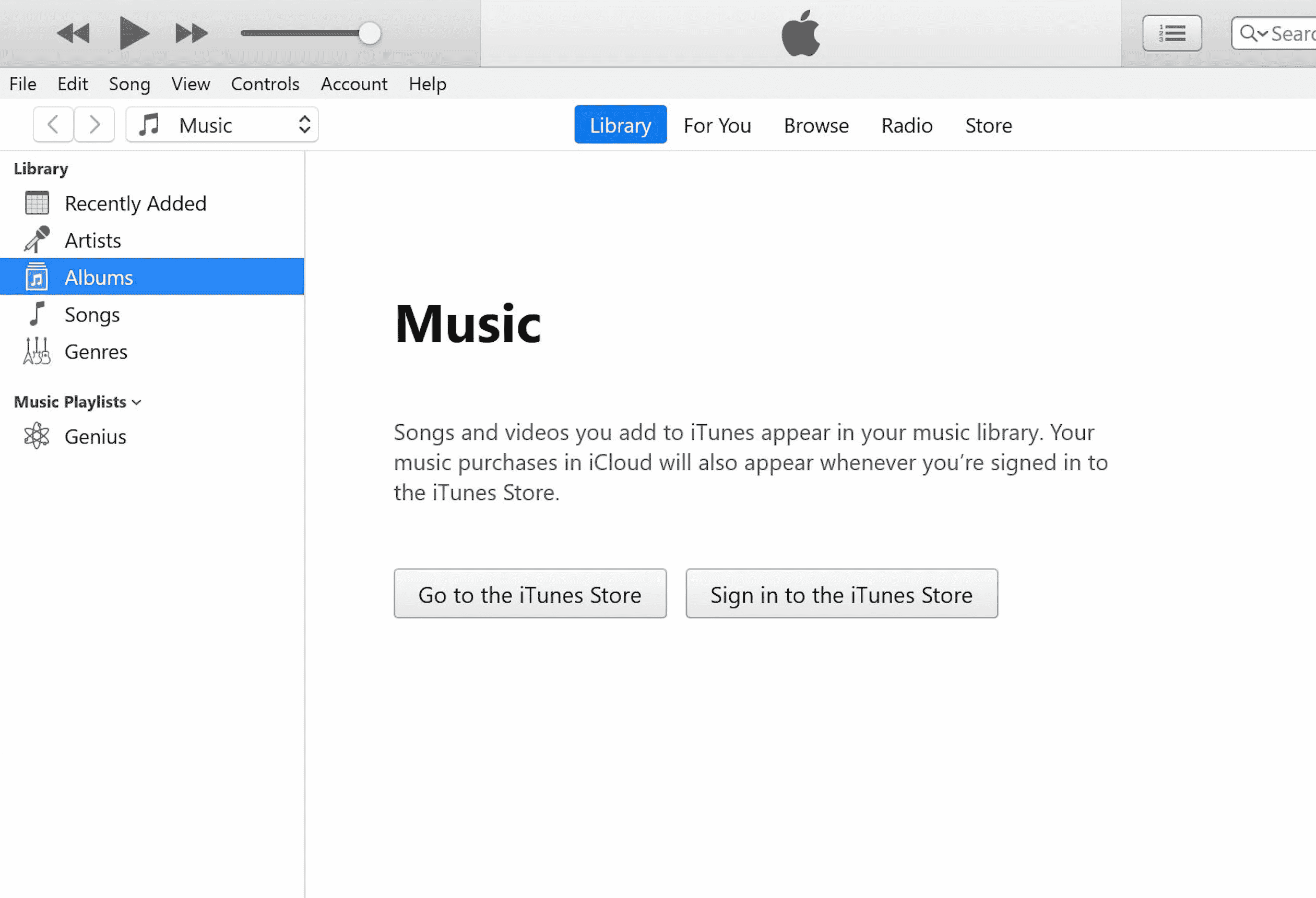
2. Tryck och släpp snabbt volym upp-knappen på din iPhone.
3. Tryck sedan på och släpp snabbt volym ner-knappen.
4. Tryck och håll inne strömknappen tills ikonen ”Anslut till dator” visas på iPhone.
Obs: Om du använder en iPhone med en hemknapp, tryck och håll in volym ner + hemknappen tills ikonen ”Anslut till dator” visas.
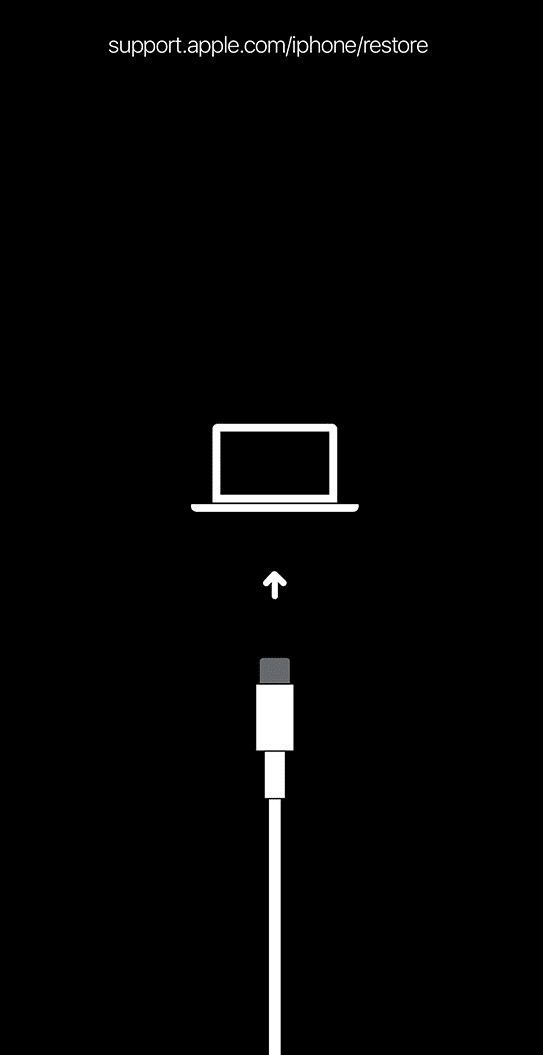
5. Klicka sedan på alternativet ”Återställ” i popup-fönstret i iTunes.
Obs: Genom att klicka på det här alternativet rensar iTunes alla inställningar och allt innehåll, inklusive ditt iPhone-lösenord.
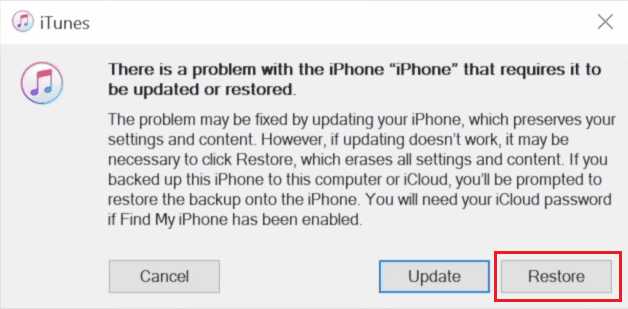
6. Klicka på ”Återställ och uppdatera”.
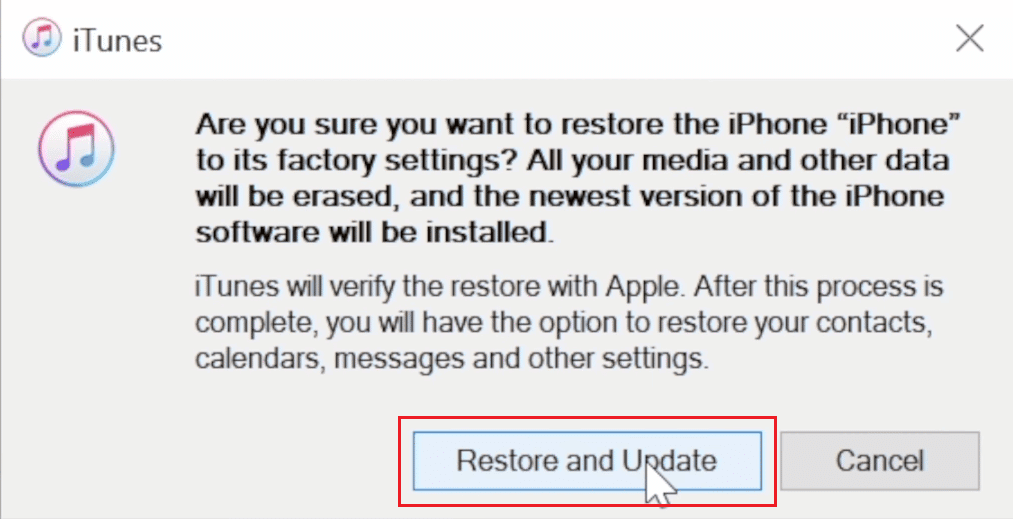
7. Klicka på nedladdningsikonen för att ladda ner firmware.
Obs: iTunes återställer din iPhone efter att nedladdningen är klar.
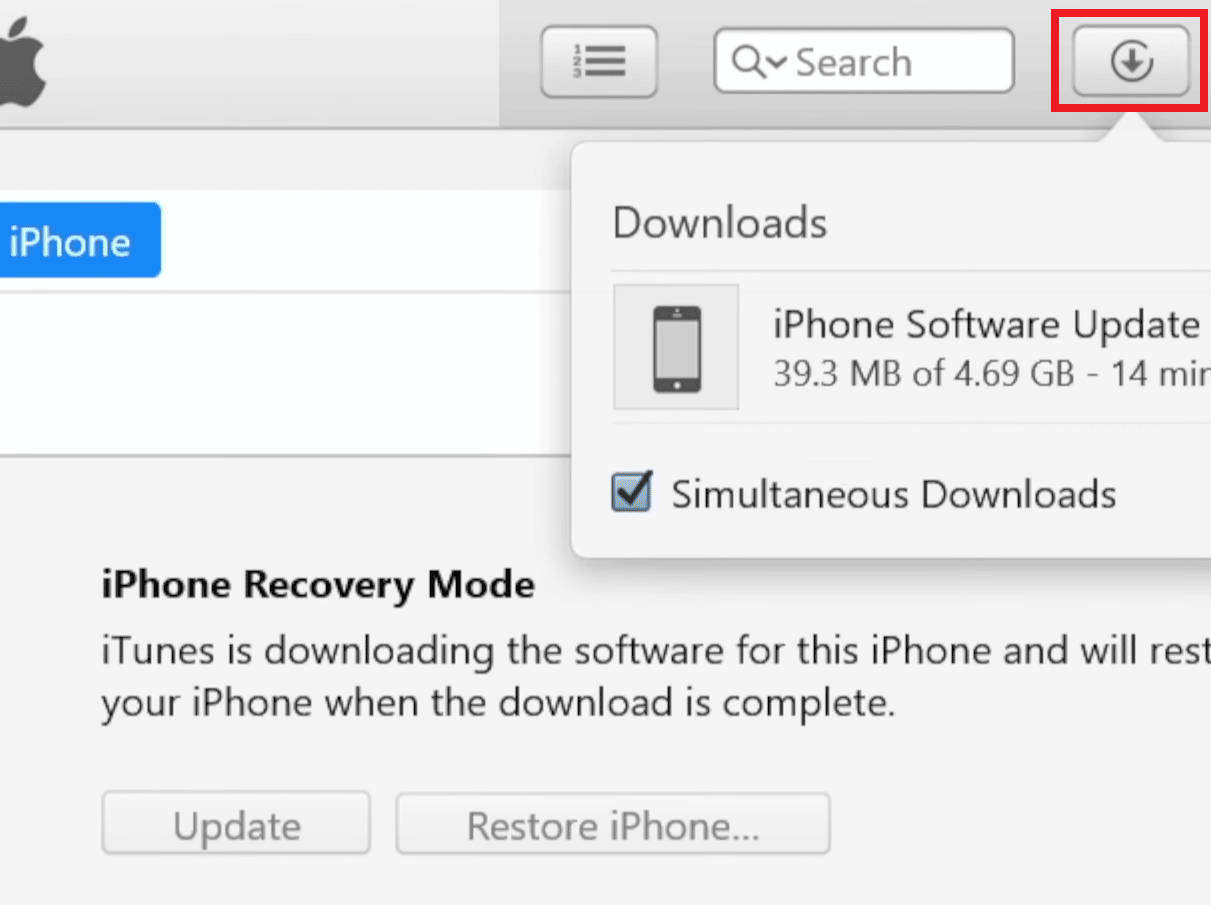
8. iTunes återställer programvaran på din iPhone. Vänta tills processen är klar.
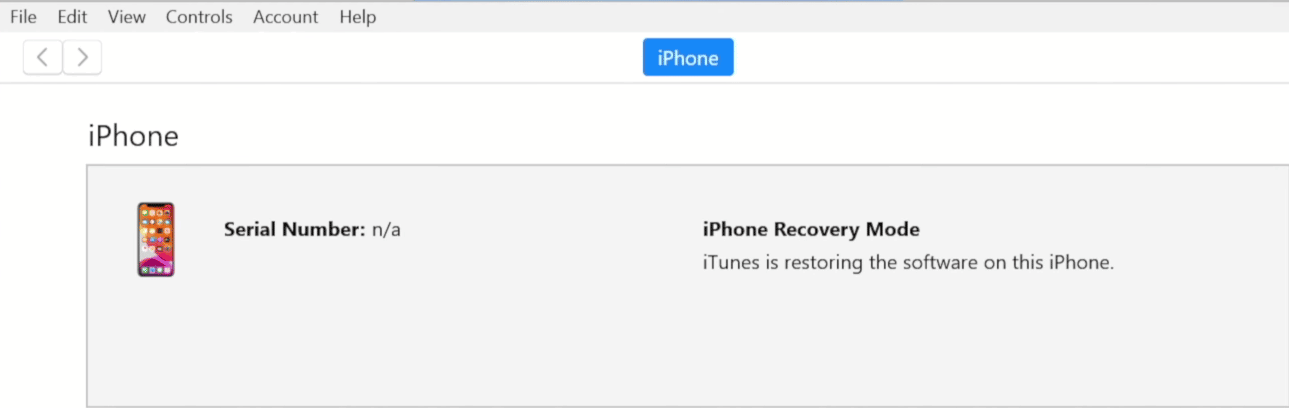
Efter detta kan du nu låsa upp din iPhone utan lösenord eller Apple-ID och lösenord.
***
Vi hoppas att du har förstått denna steg-för-steg-guide om hur du kommer in på ditt iCloud-konto med och utan lösenord. Du är välkommen att ställa frågor om artikeln eller ge förslag på andra ämnen du vill att vi ska skriva om. Skriv dem i kommentarsfältet nedan så att vi får veta.